近日有一些小伙伴咨询小编比特彗星怎么设置磁盘自动调整缓存大小?下面就为大家带来了比特彗星设置磁盘自动调整缓存大小的方法,有需要的小伙伴可以来了解了解哦。
第一步:在“比特彗星”主界面中,点击上方的“工具”选项卡(如图所示)。
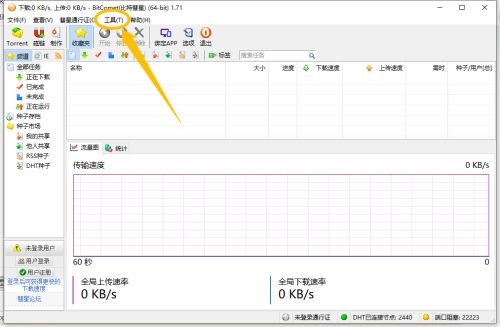
第二步:点击上方的“工具”选项卡后,在展开的下拉框中选择“选项(P)...”选项(如图所示)。
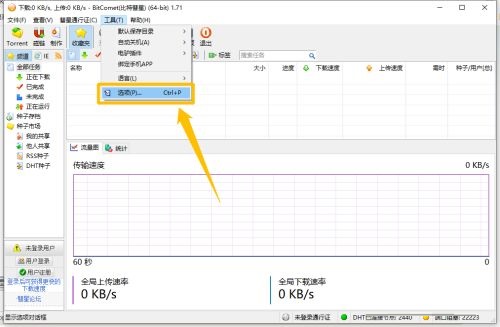
第三步:在“选项”界面中,点击左侧的“磁盘缓存”选项(如图所示)。
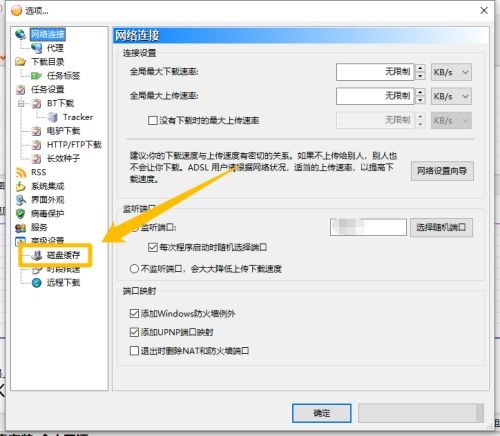
第四步:在“磁盘缓存”选项中,勾选“在最大最小值范围内自动调整缓存大小”选项的勾选开关(如图所示)。
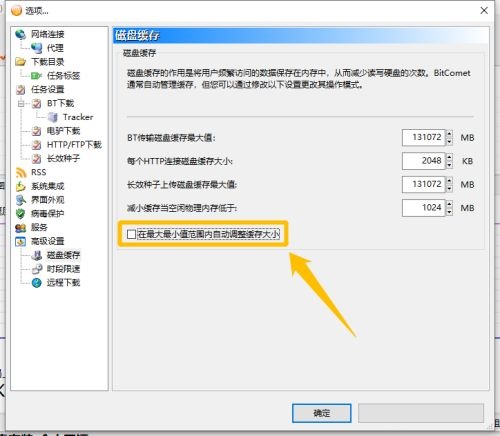
第五步:开启“在最大最小值范围内自动调整缓存大小”选项后,点击下方的“确定”按钮,这样就成功设置比特彗星的磁盘自动调整缓存大小了(如图所示)。
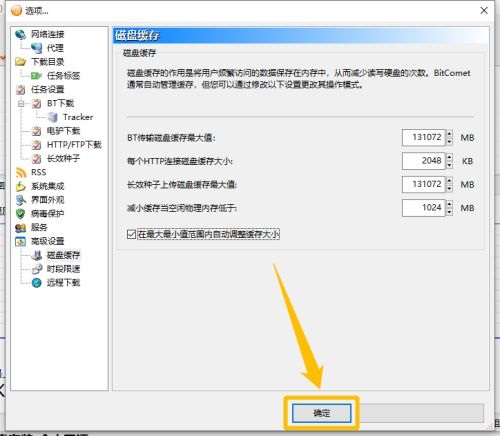
- Windows11数字权利怎么激活?Win11数字激活教程
- 台式机加装固态硬盘后怎么重装系统?台式机加装固态硬盘后重装系统步骤
- Win11玩CF闪退怎么办?Win11玩CF闪退的解决方法
- 《诛仙世界》第五日游玩指南 第五日应该做什么
- 联想笔记本自带摄像头找不到打开方式怎么办?
- 系统盘太小怎么办?系统盘太小重装系统图文教程
- Win11如何开启旧版组件?Win11开启旧版组件的方法
- Win10怎么重装C盘不动其他盘?Win10重装C盘不动其他盘的操作方法
- Win11玩游戏出现鼠标怎么办?Win11玩游戏出现鼠标的解决方法
- Win10小娜卸载后如何重装?Win10小娜不见了恢复教程
- 用系统自带功能让Win10系统自动关机的方法教程
- Win10如何解决安装net3.5出现错误代码0x80070422的方法
- Win10更改不了用户名怎么办?Win10更改不了用户名的解决方法
- Win10系统开遇到explorer系统调用失败怎么办?解决办法教程
- Win10系统Bitlocker密码遗忘怎么办?Bitlocker密码遗忘解决教程
- Win10系统EXE格式电子书打不开怎么办?EXE电子书无法打开解决方法
- Win10系统共享文件夹打不开怎么办?Win10系统共享文件夹无法打开解决办法
- Win10如何安装打印机驱动?Win10安装打印机驱动的方法
- 戴尔电脑Win10如何重装Win7?戴尔电脑Win10重装Win7的方法
- WinXP系统怎么重装?XP系统重装图文教程
- 怎么自己重装win7系统?小白自己装win7系统教程
- 自己重装系统需要把c盘格式化吗?
- 重装系统后找不到硬盘怎么办?重装系统后找不到硬盘的解决方法
- 重装系统后如何打开独立显卡?重装系统后打开独立显卡的方法
- 怎么使用U盘重装Win10系统?Win10系统U盘重装教程
- 星光Topsales客户管理系统个人版 v2.0
- 信天宇商贸零售版 v5.0
- 仕德服装进销存管理系统 v2
- 品高公路质量评定管理软件 2009
- 维泰业务跟踪管理系统 v3.0
- 科导汽配汽修管理软件 v3000
- 东胜集装箱运输车队管理软件 v1.1.0.1
- 维特驾校学员管理软件 v2.2
- 阿大家常菜谱大全 v1.1
- 女性基础体温管理软件 v1.9
- 实况足球2018最新本塔莱布面部补丁 v2.3
- 猎天使魔女搜查官皮衣MOD v2.3
- 怪物猎人世界冰原利刃弹丸节约MOD v1.30
- 剑灵捏脸天族女幻境 v1.4
- 求生之路2寂静岭菜单音乐MOD v1.22
- 刺客信条大革命修改器 v1.8
- 监狱建筑师犯人刷牙牙刷工坊MOD v2.4
- 怪物猎人世界将Tex转换为dds格式MOD v2.4
- 星露谷物语阿历克斯赛巴斯女性校服MOD v2.5
- 洛川群侠传二十八项修改器 v1.7.3
- empowering
- empress
- emptiness
- empty
- empty calories
- empty-handed
- empty-headed
- empty nester
- empty nest syndrome
- EMS
- 龟类高效养殖模式攻略/现代水产养殖新法丛书
- 河蟹高效养殖模式攻略/现代水产养殖新法丛书
- 黄鳝泥鳅生态繁育模式攻略/现代水产养殖新法丛书
- 金秀野生大茶树
- 罗非鱼高效养殖模式攻略/现代水产养殖新法丛书
- 木薯种质资源多样性图谱
- 南美白对虾高效养殖模式攻略/现代水产养殖新法丛书
- 企业内部控制与风险管理研究
- 像赫本一样优雅
- 本色(第2季速写)/主旋律美术系列丛书
- [BT下载][如果我是路易莎·松莎][全3集][WEB-MKV/9.48G][简繁英字幕][4K-2160P][H265][Netflix][流媒体][Lelv 剧集 2023 其它 其它 打包
- [BT下载][保持呼吸][全6集][WEB-MKV/17.73G][简繁英字幕][4K-2160P][H265][Netflix][流媒体][LelveTV] 剧集 2022 美国 动作 打包
- [BT下载][谜谕][全8集][WEB-MKV/16.24G][简繁英字幕][1080P][Netflix][流媒体][LelveTV] 剧集 2024 其它 剧情 打包
- [BT下载][谜谕][全8集][WEB-MKV/49.55G][简繁英字幕][4K-2160P][HDR版本][H265][Netflix][流媒体][Lelv 剧集 2024 其它 剧情 打包
- [BT下载][爱爱内含光][全8集][WEB-MKV/16.01G][国语音轨/简繁英字幕][1080P][Netflix][流媒体][LelveTV] 剧集 2024 台湾 剧情 打包
- [BT下载][沙之花也有春天][全12集][WEB-MKV/27.43G][简繁英字幕][1080P][Netflix][流媒体][LelveTV] 剧集 2023 韩国 剧情 打包
- [BT下载][婚词离曲 第三季][全16集][WEB-MKV/92.59G][简繁英字幕][4K-2160P][H265][Netflix][流媒体][Lelv 剧集 2022 韩国 其它 打包
- [BT下载][小孤女露兹:心灵之光][全20集][WEB-MKV/28.93G][简繁英字幕][1080P][Netflix][流媒体][LelveTV] 剧集 2024 其它 喜剧 打包
- [BT下载][命运航班 第四季][全20集][WEB-MKV/124.43G][简繁英字幕][4K-2160P][杜比视界版本][H265][Netflix][ 剧集 2022 美国 剧情 打包
- [BT下载][与恶魔有约][全16集][WEB-MKV/37.92G][简繁英字幕][1080P][Netflix][流媒体][LelveTV] 剧集 2023 韩国 剧情 打包